我们打开电脑需要输密码的时候,小键盘都是锁定的,每次开机都需要点一下NumLock键,特别麻烦,那么有没有办法设置开机就自启动小键盘呢?今天小编就来分享一下如何设置开机自启动小键盘NumLock键!
方法一:开机输入密码时的巧方法
1、开机后到登录窗口输入密码时按下NumLock键,让Num Lock指示灯亮起来,然后不进行登录而在那里选择重启,这样WINDOWS会自动记忆在登录时Num Lock指示灯是常亮的。这就是windows的记忆功能,相反上次是灭的,那么下次启动后数字键盘灯就是灭的。

2、PS:此方法是需要你设置好开机登录密码的,否则直接进入系统了。

方法二:在bios中进行设置
1、开机时按键盘del键进入BIOS,在传统BIOS中找到BIOS FEATURE SETUP。
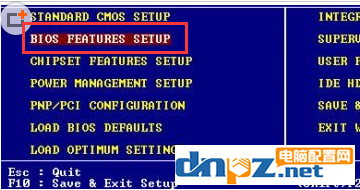
2、把Boot UP NumLock Status(启动数字键状态)的off改成on 即可。有些bios叫Keyboard NumLock。

3、当然还有些版本的BIOS是:NumLock项设为“Enable”,PnP With OS项设置为“Enable”。不同版本BIOS要仔细查找到相关设置项。
方法三:注册表修改
1、点击win+R,运行,输入“regedit”。
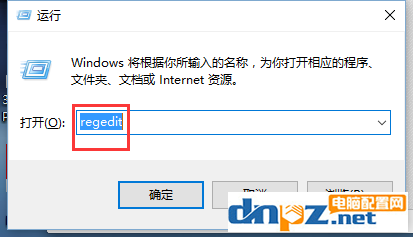
2、在注册表编辑器中我们依次找到〔HKEY_USERS〕→〔.Default〕 →〔Control Panel〕→〔Keyboard〕→〔InitialKeyboardIndicators〕
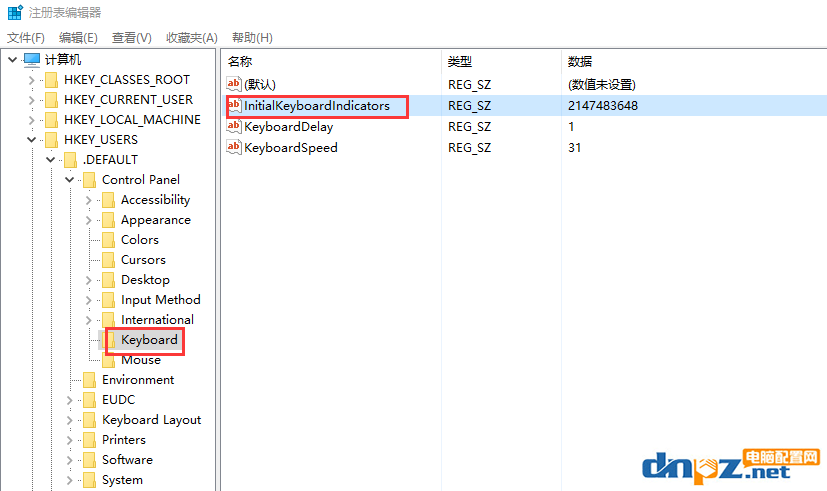
3、双击〔InitialKeyboardIndicators〕,把默认数值2147483648 ”改为“2”,点击确定。这样重启后小键盘默认就是亮的了。
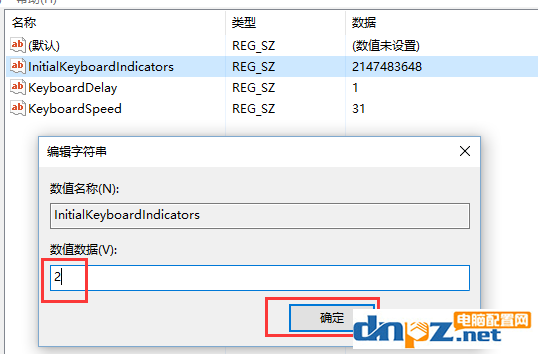
4、顺便说下其他键值代表的意义。
InitialKeyboardIndicators = 0 表示关闭所有指示器
InitialKeyboardIndicators = 1 表示开启Caps Lock(大写键)
InitialKeyboardIndicators = 2 表示开启Num Lock(小键盘)
InitialKeyboardIndicators = 4 表示开启Scroll Lock(在Thinkpad中与Num Lock是同一个)
Keyboard Delay 键盘延迟 一般设为1就行Keyboard Speed
键盘速度 随便设置,根据习惯调整数值,最高48
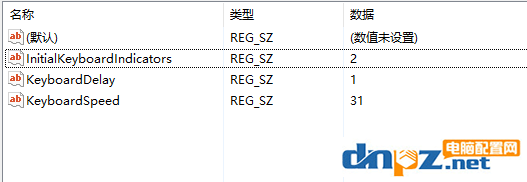
总结:我们可以通过开机设置、BIOS设置或者注册表修改来直接设置开机自启动小键盘,这样就不用每次开机都要点小键盘锁定键了,大家赶紧去试试吧!
方法一:开机输入密码时的巧方法
1、开机后到登录窗口输入密码时按下NumLock键,让Num Lock指示灯亮起来,然后不进行登录而在那里选择重启,这样WINDOWS会自动记忆在登录时Num Lock指示灯是常亮的。这就是windows的记忆功能,相反上次是灭的,那么下次启动后数字键盘灯就是灭的。

2、PS:此方法是需要你设置好开机登录密码的,否则直接进入系统了。

方法二:在bios中进行设置
1、开机时按键盘del键进入BIOS,在传统BIOS中找到BIOS FEATURE SETUP。
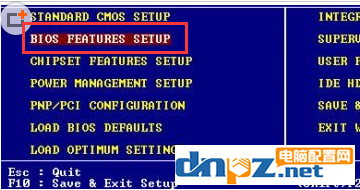
2、把Boot UP NumLock Status(启动数字键状态)的off改成on 即可。有些bios叫Keyboard NumLock。

3、当然还有些版本的BIOS是:NumLock项设为“Enable”,PnP With OS项设置为“Enable”。不同版本BIOS要仔细查找到相关设置项。
方法三:注册表修改
1、点击win+R,运行,输入“regedit”。
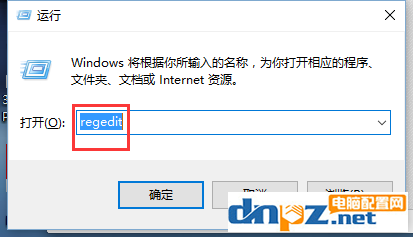
2、在注册表编辑器中我们依次找到〔HKEY_USERS〕→〔.Default〕 →〔Control Panel〕→〔Keyboard〕→〔InitialKeyboardIndicators〕
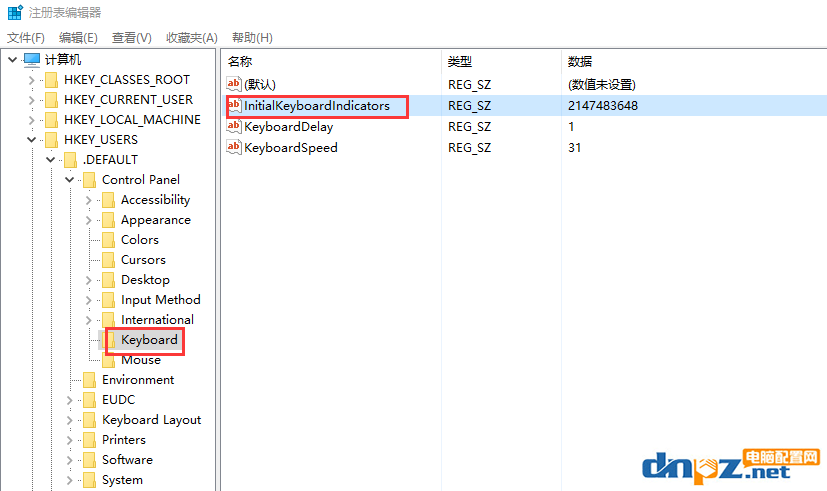
3、双击〔InitialKeyboardIndicators〕,把默认数值2147483648 ”改为“2”,点击确定。这样重启后小键盘默认就是亮的了。
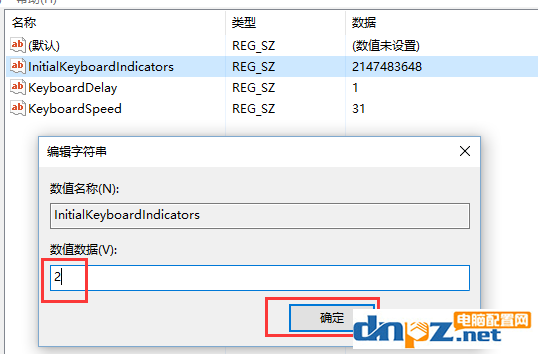
4、顺便说下其他键值代表的意义。
InitialKeyboardIndicators = 0 表示关闭所有指示器
InitialKeyboardIndicators = 1 表示开启Caps Lock(大写键)
InitialKeyboardIndicators = 2 表示开启Num Lock(小键盘)
InitialKeyboardIndicators = 4 表示开启Scroll Lock(在Thinkpad中与Num Lock是同一个)
Keyboard Delay 键盘延迟 一般设为1就行Keyboard Speed
键盘速度 随便设置,根据习惯调整数值,最高48
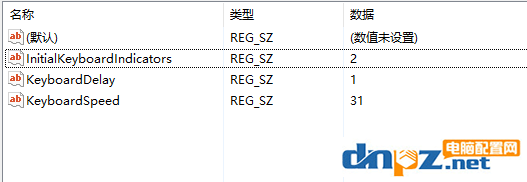
总结:我们可以通过开机设置、BIOS设置或者注册表修改来直接设置开机自启动小键盘,这样就不用每次开机都要点小键盘锁定键了,大家赶紧去试试吧!
- ps处理大型图片需要什么配置?4k修图ps电脑配置要求
- 如何将DALL-E 3 WebP图像转换为JPG或PNG图片
- 教你用电脑看电视直播,PotPlayer软件+m3u直播源【完全免费】
- 如何在Mac电脑上进行屏幕录制?mac电脑录屏的几种方法介绍
- 谷歌的Imagen AI是什么?如何访问Imagen 2
- tracert(traceroute)和ping有什么区别?如何使用tracert命令?
- 古董级的老电有必要升级吗?老电脑显卡升级意义何在?
- 如何修复ChatGPT登录错误(chatgpt登录错误解决方法)
- 如何在ChatGPT上使用GPT-4?(GPT-4是什么?)
- 什么是热键?如何自定义热键?
- 如何测试网络速度?(用什么软件测试网速?)
- 怎样找回电脑已删除的视频文件(怎么找回手机里删掉的相册和视频)















